Passo a passo das conferências que precisam ser feitas no SIG@.
- Verifique seu acesso no SIG@
- Caso tenha esquecido a senha, clique no link “Esqueceu sua Senha?”.
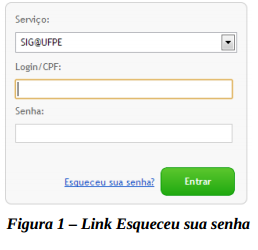
- Será exibida uma nova tela, conforme a Figura 2. Preencha as informações solicitadas e clique no botão Solicitar Link de Acesso. O sistema enviará uma mensagem para o seu e-mail cadastrado no SIG@ com o procedimento para reinicialização de sua senha.
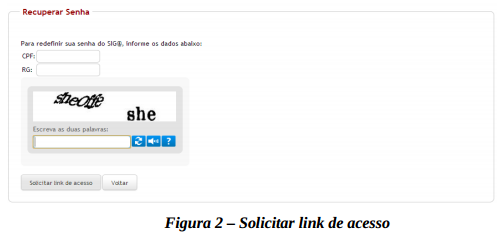
- Se o docente não recebeu e-mail do SIG@ ou o sistema exibiu a mensagem que não existe e-mail cadastrado para o usuário no sistema, deve procurar a secretaria do seu Centro/Departamento, responsável pelo desbloqueio de usuários no SIG@. Em caso de dúvidas, entrar em contato com a Central de Serviço TIC do NTI, através do número 2126-7777.
- Se seu acesso está bloqueado, procure a secretaria do seu Centro/Departamento, responsável pelo desbloqueio de usuários no SIG@. Em caso de dúvidas, entrar em contato com a Central de Serviço TIC do NTI, através do número 2126-7777.
- Confira se os seguintes perfis do SIG@, necessários para preenchimento do PAAD e RAAD, estão liberados.
- DOCENTES módulo PESSOAL.
- Para aqueles que têm função de Chefe de Departamento é necessário também ter o perfil CHEFE DE DEPARTAMENTO módulo PESSOAL.
- Para aqueles que têm função de Diretor de Centro é necessário também ter o perfil DIRETOR DE CENTRO módulo PESSOAL.
- Também é necessário observar se esses perfis estão liberados para a sua atual lotação. Exemplo: se o docente está lotado no Departamento de Informações e Sistemas, o perfil precisa ser o seguinte: DOCENTE >> Pessoal >> Departamento de Informações e Sistemas. Ver Figura 5 abaixo.
- Para visualizar seu perfil e lotação, siga os seguintes passos:
- Acesse o SIG@
- Ao aparecer a tela principal do SIG@, localize no canto direito o botão Trocar Perfil. Figura 4.
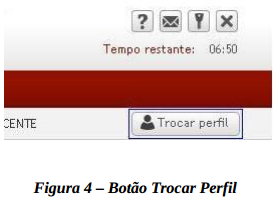
- O sistema irá exibir todos os perfis disponíveis para o usuário. Figura 5. Verifique se o Departamento de lotação, no perfil DOCENTE, está correto.

- Caso seja identificado algum problema na lotação do docente no SIG@, entre em contato com a PROGEPE para que seja ajustado o departamento de lotação.
- Se o docente exerce a função de Chefe de Departamento ou Diretor de Centro, e esses perfis não estiverem disponíveis, envie um ofício do Departamento para o NTI antes do período de preenchimento (informado pela CPPD) solicitando a inclusão desses perfis.
- Confira se as disciplinas ministradas referentes ao PAAD/RAAD corrente foram atribuídas corretamente ao docente no SIG@. Siga os passos a seguir para visualizá-las:
- Troque o perfil do SIG@ para Docente >> Ensino.
- Acesse o Menu Consultas >> Detalhamento do Docente. Figura 6.

- Clique em disciplinas por período. O sistema irá exibir todas as disciplinas atribuídas ao docente por período letivo. Figura 7.
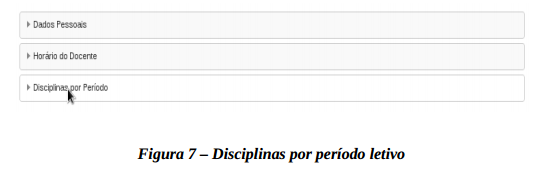
- Caso for identificado algum problema quanto a informações de disciplina no SIG@, entrar em contato com a Coordenação do Curso para que seja feita a correção na atribuição de disciplina aos docentes. Essa correção deve ser feita antes do período de preenchimento (informado pela CPPD).
|
Atualizações e conferências necessárias:
- Atualizar informações de projetos de pesquisa, extensão, produção, entre outros, em seu Currículo Lattes.
- Conferir as informações utilizadas pelo PAAD e RAAD no SIG@.
|
| Observação: Esteja atento aos prazos de correção do SIG@ e de atualização do Lattes definidos pela CPPD. |
|
|